Hur man hanterar färg med Apple ColorSync
Apples OS-X-operativsystem erbjuder ett antal sätt att hantera färg på din Mac. ColorSync är ett Apple-verktyg som har funnits i flera år och är verkligen utformat för användare som har viss kunskap om färg- och färghantering. Det finns dock några funktioner som också kan användas av nybörjare. Om du planerar att hantera färger på din dator är det viktigt att du har viss kunskap om färg- och färgprofiler. Jag har inkluderat länkar i Resurser nedan för att hjälpa dig med inlärningsprocessen. Följande steg hjälper dig att upptäcka grunderna för att använda ColorSync.
Leta reda på ColorSync-verktyget, som finns under APPLICATION / UTILITIES i ditt sökarfönster. Även om du ser det visas i menyraden finns det inga riktiga inställningar att justera. Alla procedurer utförs från applikationsflikarna.
Den första fliken är PROFIL FIRST AID. När du klickar på VERIFY kontrollerar ColorSync alla profiler på din dator. Om ett problem upptäcks kan du sedan välja den profilen och klicka på reparera. Om ColorSync inte kan reparera profilen bör du ta bort profilen och skapa en ny med hjälp av Profilassistenten under DISPLAYS eller genom att ange data direkt i ColorSync för att skapa en ny profil.
Nästa flik visar alla profiler på din dator. Genom att klicka på en profil visas färgomfånget och information om profilen. Observera att alla profiler listas, inte bara visningsprofilerna. Om du har skapat profiler listas de under USER. Om du vill redigera en profil väljer du bara profilen och klickar på ÖPPNA.
Alla element i profilen visas. Välj bara ett element och ange de ändringar du vill göra. Det här är inte lätt att göra om du inte har erfarenhet av att skapa färgprofiler. Det finns ingen "assistent" som hjälper dig, och därför måste du ha lite kunskap innan du gör ändringar. Detta är Media White Point Tri-Stimulus-värdet. "X" visar vitpunkten och den kommer att röra sig efter att du ändrat värdet. När du är klar med dina ändringar, spara din profil under FIL-menyn i mappen PROFILER.
Nästa flik låter dig visa och redigera färgprofiler för enheter. Du kan till och med öppna fabriksprofilerna och redigera dem, även om jag rekommenderar att du aldrig gör det här. Fabriksprofilerna är din baslinje, och det rekommenderas att du inte ändrar dessa. Observera att den enda enheten som finns är skrivaren. Om min digitalkamera var ansluten, skulle den visas under kameror och låta mig göra ändringar i den profilen. Den visar bara enheter som är aktiva på din dator.
På fliken Filter kan användaren skapa filter för PDF-rendering som har specifik färgdynamik. Varje filter kan justeras för applikationen, PDF-arbetsflödet och för målskrivaren.
Slutligen finns det en färgkalkylator som tillåter användaren att välja ett färgutrymme, rendering avsikt och profil. Du kan justera miniräknaren med skjutreglagen eller genom att ange värden. Detta gör det möjligt för användaren att jämföra värdena mellan profiler och rendering för att bestämma vilka värden som ska anges i den justerade profilen.
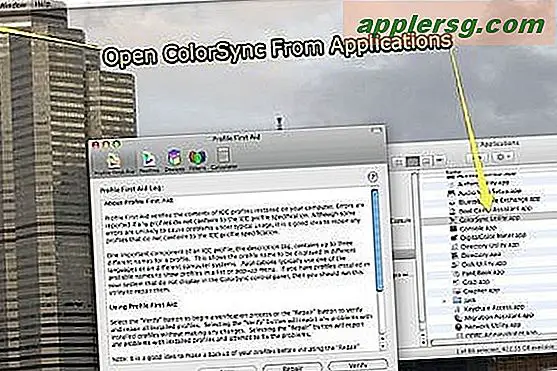
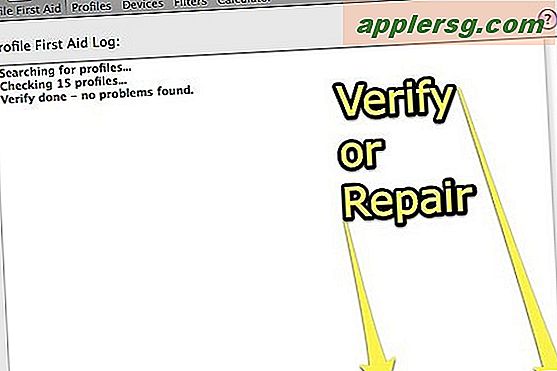
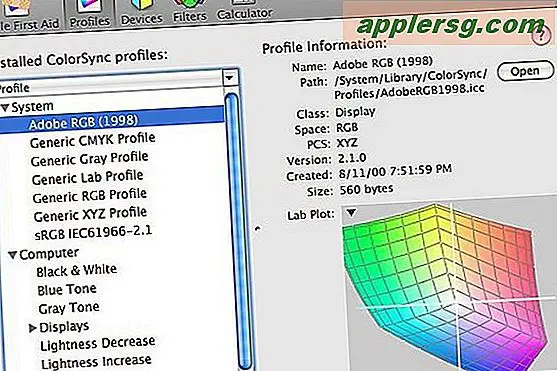
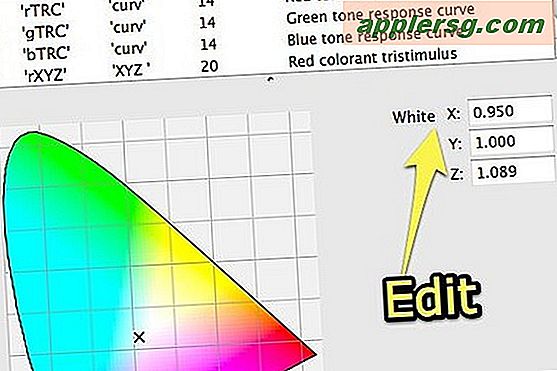
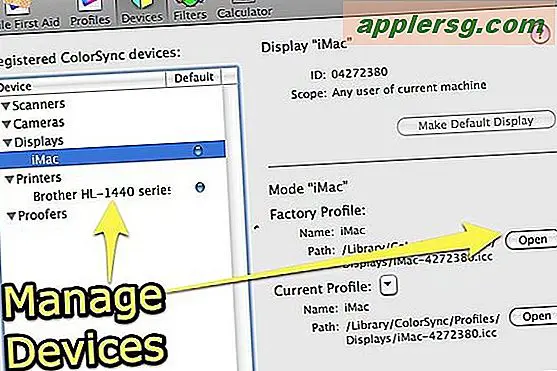
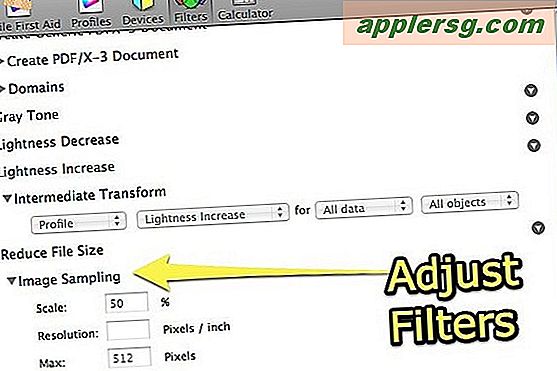
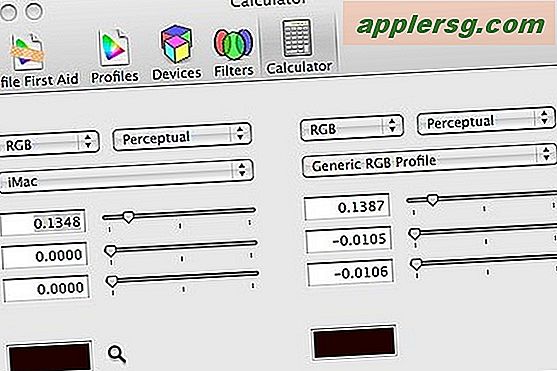
Tips
Spara nya profiler under ett specifikt namn och experimentera med att använda olika profiler för olika situationer och enheter.
Varningar
Redigera aldrig dina baslinjeprofiler så att du enkelt kan återgå till dem om så önskas












